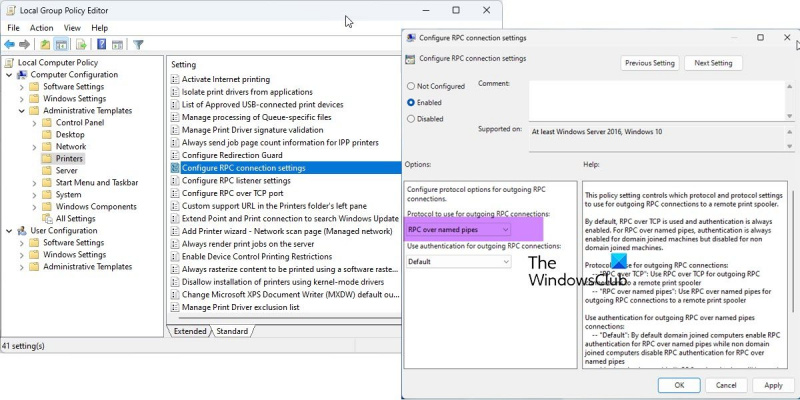Bir BT uzmanı olarak, size 0x00000bc4 hatasını nasıl düzelteceğinizi anlatmak için buradayım. Bu hata, Windows 11 sisteminizde yazıcı eksikliğinden kaynaklanır. Bunu düzeltmek için 'Yazıcılar ve Aygıtlar' ayarlarınıza gitmeniz ve bir yazıcı eklemeniz gerekir. Bir yazıcı ekledikten sonra hatanın ortadan kalkması gerekir. Hala sorun yaşıyorsanız, bilgisayarınızı yeniden başlatmayı deneyebilirsiniz. Bu genellikle sorunu çözecektir. Değilse, yardım için her zaman bir BT uzmanına başvurabilirsiniz.
Bu gönderi, düzeltmek için çözümler sunar 0x00000bc4 Yazıcı bulunamadı hata. Bu, kullanıcıların Windows 11/10 bilgisayarlarından yazdırmaya çalışırken karşılaştıkları yaygın bir hatadır. Neyse ki, bunu birkaç basit adımla düzeltebilirsiniz. Hata mesajı okur:
bu web sitesinin güvenlik sertifikası pencerelerinde bir sorun var 10
İşlem tamamlanamadı (hata 0x00000bc4). Yazıcılar bulunamadı.
Yazıcı Hatası 0x00000bc4 Neden Olur?

Windows 11 2022 ve sonraki sürümler, ağ yazıcılarınızı varsayılan olarak bulamaz. Manuel olarak bir yazıcı eklemeye çalıştığınızda 0x00000bc4 hatası alabilirsiniz. Bu sorunu çözmek için bir Grup İlkesi ayarını değiştirmeniz veya kayıt defterinde ince ayar yapmanız gerekir. Bu hatanın diğer nedenleri şunlar olabilir:
- Kullanıcı bir kablosuz yazıcı eklemeye çalışıyor
- Yazıcı kablosuz bağlantı sorunu
- Yazdırma biriktiricisinde hata
Hata Kodunu Düzeltin 0x00000bc4 Yazıcı Bulunamadı
Düzeltmek için bu ipuçlarını izleyin 0x00000bc4 Yazıcı bulunamadı Windows 11 bilgisayarlarda hata:
- Bir Grup İlkesi ayarını düzenleyin
- kayıt defterini ayarla
- Yazdırma biriktiricisini temizleyin ve sıfırlayın
- Yazıcı sorun gidericisini çalıştırın
Şimdi onlara ayrıntılı olarak bakalım.
1] Grup İlkesi ayarını değiştirin
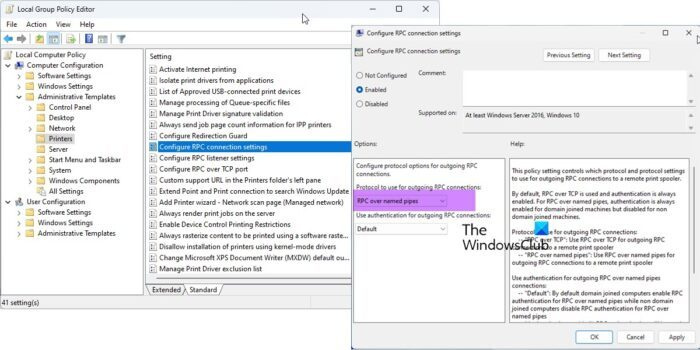
Grup İlkesi Düzenleyicisini açın ve aşağıdaki ayara gidin:
Yönetim Şablonları > Yazıcılar > RPC bağlantı ayarlarını yapılandırın .
'Etkin'i seçin ve ardından Adlandırılmış yöneltmeler üzerinden RPC açılır listeden ve Tamam'a tıklayın.
Bu ilke ayarı, bir uzak yazdırma biriktiricisine giden RPC bağlantıları için hangi protokol ve protokol ayarlarının kullanılması gerektiğini belirler.
Varsayılan, TCP üzerinden RPC'dir ve kimlik doğrulama her zaman etkindir. Adlandırılmış yöneltmeler üzerinden RPC için, etki alanına katılmış bilgisayarlar için kimlik doğrulama her zaman etkindir, ancak etki alanına katılmamış bilgisayarlar için devre dışıdır.
Giden RPC bağlantıları için protokol:
- 'TCP üzerinden RPC': Bir uzak yazdırma biriktiricisine giden RPC bağlantıları için TCP üzerinden RPC'yi kullanın.
- 'Adlandırılmış yöneltmeler üzerinden RPC': Bir uzak yazdırma biriktiricisine giden RPC bağlantıları için adlandırılmış yöneltmeler üzerinden RPC kullanın.
Adlandırılmış yöneltmeler üzerinden giden RPC bağlantıları için kimlik doğrulaması kullanın:
- Varsayılan: Varsayılan olarak, etki alanına katılmış bilgisayarlar, adlandırılmış kanallar üzerinden RPC için RPC kimlik doğrulamasını etkinleştirir ve etki alanına katılmamış bilgisayarlar, adlandırılmış kanallar üzerinden RPC için RPC kimlik doğrulamasını devre dışı bırakır.
- 'Kimlik doğrulama etkinleştirildi': RPC kimlik doğrulaması, adlandırılmış yöneltmeler üzerinden giden RPC bağlantıları için kullanılacaktır.
- 'Kimlik Doğrulama Devre Dışı': RPC kimlik doğrulaması, adlandırılmış yöneltmeler üzerinden giden RPC bağlantıları için kullanılmayacaktır.
Bu ilke ayarını devre dışı bırakır veya yapılandırmazsanız, yukarıdaki varsayılan değerler kullanılacaktır.
2] Kayıt defterini kurun
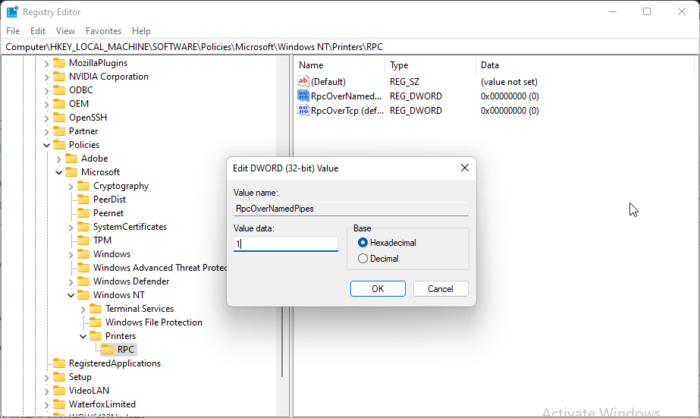
Windows'unuzda GPEDIT yoksa, Kayıt Defteri Düzenleyicisi'ndeki bazı değerleri değiştirerek 0x00000bc4 yazıcı hatasını düzeltebilirsiniz. Kayıt defterindeki küçük bir hata bile çeşitli sorunlara neden olabileceğinden bir sistem geri yükleme noktası oluşturun.
- tıklamak Windows tuşu + R açık koşmak iletişim penceresi.
- Tip regedit ve vur İçeri gel .
- Aşağıdaki yola gidin:
- Sağ tık RpkAdı değiştirilen borular ve seç Değiştirmek .
- Şimdi değer verilerini şu şekilde girin: 1 ve bas Tamam değişiklikleri kaydetmek için.
- Veri değerini aynı şekilde değiştirin RpcOverTcp (varsayılan) İle 0 .
- Kayıt Defteri Düzenleyicisi'ni kapatın ve bilgisayarınızı yeniden başlatın.
3] Yazdırma biriktiricisini temizle ve sıfırla
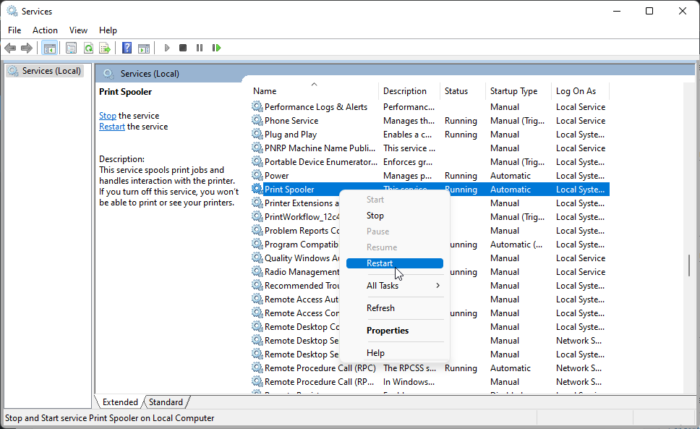
Yukarıdaki adımlardan hiçbiri size yardımcı olamadıysa, yazdırma biriktiricisini temizleyin ve sıfırlayın. Bu, bekleyen yazdırma işlerini temizleyebilir ve potansiyel olarak sorunu çözebilir.
tıklamak Windows tuşu + R Çalıştır iletişim kutusunu açmak için.
Tip hizmetler.msc ve vur İçeri gel .
Aşağı kaydırın ve sağ tıklayın Yazdırma Biriktiricisi .
Basmak Durmak .
Ardından bir sonraki klasöre gidin ve bu klasörün tüm İÇERİĞİNİ silin.
|_+_|Şimdi, Yazdırma Biriktiricisi hizmetini tekrar sağ tıklayın ve yeniden başlatın.
Yardımcı olup olmadığına bakın.
com, yüksek disk kullanımını temsil eder
4] Yazıcı Sorun Gidericisini Çalıştırın
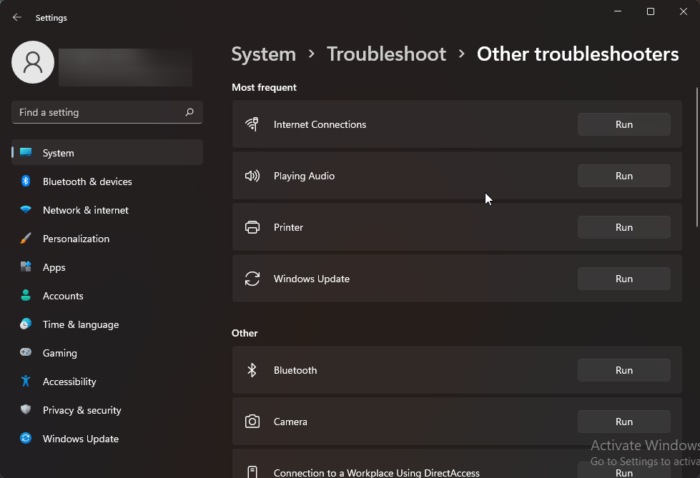
Bu sorunu çözmenin çeşitli yollarına başlamadan önce yerleşik Yazıcı Sorun Giderici'yi çalıştırın. İşte nasıl:
- Basmak Windows tuşu + ben açık Ayarlar .
- Aşağı kaydırın ve seçin Sorun Giderme > Diğer sorun giderme araçları .
- Basmak koşmak yakın yazıcı .
- İşlem tamamlandığında, yazıcı hatasının çözülüp çözülmediğini kontrol etmek için cihazınızı yeniden başlatın.
bağlandı: Windows'ta bir yazıcıya bağlanmaya çalışırken 0x00000709 hatası
0x0000011b hatası nasıl düzeltilir?
Bir kullanıcı paylaşılan bir ağ yazıcısında bir şey yazdırmaya çalıştığında 0x0000011b hata kodu oluşur. Bunun temel sebebi ise 40 güvenlik yaması güncellemesi. Bu hatayı düzeltmek için en son Windows güncellemesini kaldırmanız gerekecek.
Yazıcım neden Aygıtlar ve Yazıcılar'da görünmüyor?
En son yazıcı sürücülerini indirip yükleyerek yazıcı simgesinin aygıtlarda ve yazıcılarda görünmemesini düzeltebilirsiniz. Ancak, bu sorunu çözmek için yazdırma biriktiricisini sıfırlamayı da deneyebilirsiniz.
Düzeltmek: Yazıcı hatası 0x00000077, işlem tamamlanamadı.
Bir ağ yazıcısı eklerken 740 hatası nedir?
Hata 740, çoğunlukla yönetici ayrıcalıklarının olmaması nedeniyle oluşur. Yazdırma Sihirbazını manuel olarak yönetici olarak yükleyerek bunu düzeltebilirsiniz. Zaten bir yönetici hesabı kullanıyor olsanız bile bu yöntemi deneyebilirsiniz.
Bilgisayarım neden aniden yazıcımı tanımıyor?
Aygıtları yazıcıyı tanımıyorsa, kullanıcılar tüm yazıcıları ve bağlantı noktalarını kontrol etmelidir. Ancak kullanıcılar, yazıcı sürücülerini güncellemenin sorunun çözülmesine yardımcı olduğundan şikayet ettiler. Bu işe yaramazsa, bunun nedeni bir donanım sorunu olabilir.